Vuoi bloccare tutti gli utenti di un PC Windows dall’apertura di determinati siti Web, indipendentemente dal browser che utilizzano o dall’ora del giorno? È necessario solo fare alcune semplici aggiunte al file hosts di Windows. Questo metodo è semplice e gratuito, e non richiede di scaricare o installare alcun software aggiuntivo. È un metodo efficace per limitare gli utenti di tutte le età a vedere i contenuti a cui non vuoi che accedano.
Come bloccare i siti web sul tuo PC
1. Apri Esplora risorse e vai a C: WindowsSystem32driversetc. (Se Windows non è installato su C:, sostituire la lettera di unità appropriata.)
2. Fare doppio clic su host e selezionare Blocco note quando Windows richiede di scegliere un programma. Se non si ottiene il prompt, o se il file hosts si apre in un altro programma, aprire Blocco note (Start, Tutti i programmi, Accessori, Blocco note), e quindi passare a host facendo clic su File, Apri in Blocco note.
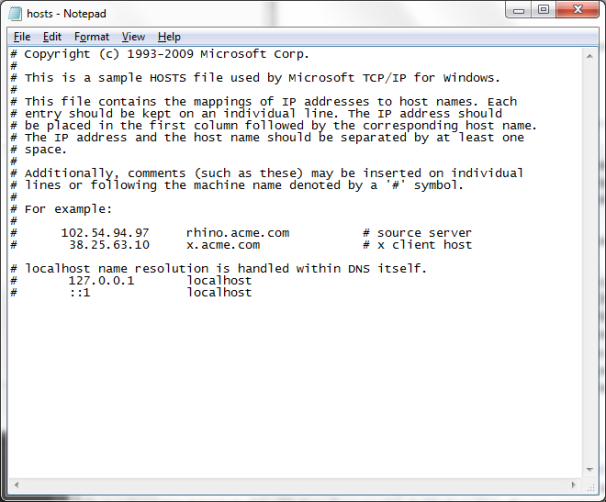
3. Posiziona il cursore alla fine dell’ultima riga, che dirà qualcosa come “127.0.0.1 localhost” o “::1 localhost”. Premere Invio per creare una nuova riga.
4. Digitare 127.0.0.1, toccare la barra spaziatrice una volta, quindi digitare l’indirizzo di un sito web che si desidera bloccare. Ad esempio, per bloccare tutto il traffico da YouTube, digitare 127.0.0.1 www.youtube.com su questa linea.
5. Continuare ad aggiungere i siti web che si desidera bloccare, ogni prefazione con 127.0.0.1 e uno spazio.
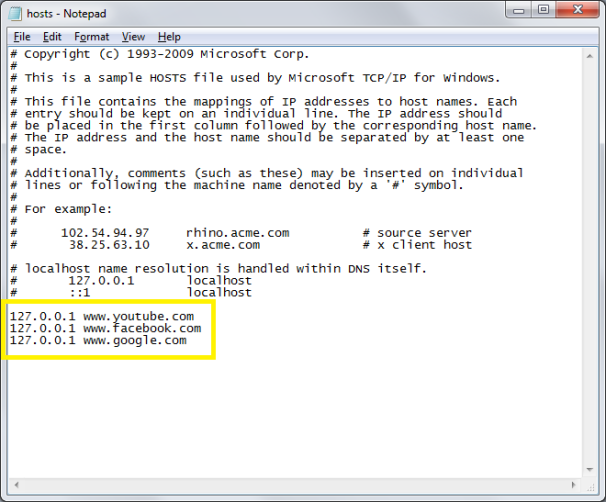
6. Fare clic su File, Salva per eseguire il commit delle modifiche. Respingere eventuali avvisi dal software antimalware, che possono essere attivati dalla modifica del file hosts.
7. Chiudere tutte le finestre del browser aperte, quindi riaprire un browser per testare le modifiche. I siti bloccati non devono essere visualizzati in alcun browser.
Come bloccare selettivamente i siti Web in base all’utente o all’ora del giorno
Se bloccare un sito da tutti gli utenti in ogni momento è eccessivo per la tua situazione e vuoi un maggiore controllo, prova a utilizzare l’interfaccia web del router per bloccare un sito Web in modo selettivo.
1. Aprire un browser e inserire l’indirizzo IP del router nella barra degli indirizzi. Fare riferimento alla documentazione del router per l’indirizzo IP o, se non lo si conosce immediatamente, provare un indirizzo comune come http://192.168.1.1, http://192.168.0.1o http://192.168.2.1.
2. Inserisci il tuo nome utente e password. Se non hai cambiato il nome utente e la password e non conosci i valori predefiniti, visita la pagina Password router predefinita di Port Forward
per trovarli.
3. Passare alla sezione in cui è possibile bloccare siti Web, computer e l’accesso in determinati momenti della giornata. Interfacce Router variano, ma cercare una sezione con un nome come ” Restrizioni di accesso.”
4. Inserisci i dettagli del contenuto e degli utenti che desideri limitare e salva le modifiche. La documentazione cartacea o elettronica del router dovrebbe fornire istruzioni complete.
Ricorda di prestare attenzione quando modifichi il file di testo hosts e assicurati sempre di eseguire il backup dei file prima di modificarli. In bocca al lupo!